预算负责人:如何提交预算编辑请求
1. 在您的 Aspire 网站主页上,点击左侧导航栏中的 "预算"(网页端),或点击 “菜单” 并选择 “预算”(手机端)。
2. 从列表中选择您的预算
3. 在页面右上角,点击 "Request edit"
4. 编辑您想要请求更新的字段
请注意:
消费限额货币和频率不能再更改。
编辑预算资金来源的能力取决于预算负责人的用户角色:
管理员角色 - 可以直接编辑资金来源
财务角色 - 可以请求编辑资金来源
员工角色 - 不能请求编辑资金来源
5. 点击 "提交请求",然后点击 "是的,现在提交我的编辑请求",就完成了!
一旦您的预算编辑请求获得批准,您可以通过点击预算菜单下的信息框查看管理员批准的内容:
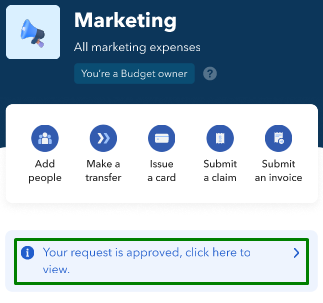
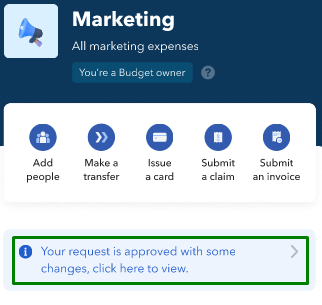
我还能修改我的预算编辑请求吗?
只要您的预算编辑请求还在等待管理员批准,您仍然可以修改它!操作步骤如下:
在您的 Aspire 网站主页上,点击左侧导航栏中的 "预算"(网页端),或点击 “菜单” 并选择 “预算”(手机端)。
从列表中选择您的预算
点击菜单栏下方的蓝色信息框
点击 "编辑" 以修改必要的预算字段
点击 "提交请求",然后点击 "是的,现在提交我的编辑请求"
我的预算编辑请求被拒绝了。我可以重新提交一个新的吗?
当然可以!您也可以查看管理员留下的拒绝请求的备注。重新提交预算编辑请求的步骤如下:
在您的 Aspire 网站主页上,点击左侧导航栏中的 "预算"(网页端),或点击 “菜单” 并选择 “预算”(手机端)。
从列表中选择您的预算
点击菜单栏下方的红色信息框
点击 "重新提交" 以修改必要的预算字段
点击 "提交请求",然后点击 "是的,现在提交我的编辑请求"
管理员:如何审核提交的预算编辑请求
在您的 Aspire 网站主页上,点击左侧导航栏中的 "预算"(网页端),或点击 “菜单” 并选择 “预算”(手机端)。
在页面顶部,点击 "待处理预算请求"
从列表中选择您想要审核的预算
如果您想更新特定的预算详情,请点击页面底部的 "编辑其他详细信息"(注意!资金来源和频率不能再更改)
如果一切就绪,点击 "Approve" 然后点击 "是的,更新"
如果您想拒绝请求,请点击 "Reject" 按钮,给预算负责人留下备注(可选),然后点击 "是的,拒绝"
管理员:如何直接编辑预算详情
请参阅下表,了解您可以和不能编辑的预算详情:
您可以编辑的详情 | 您不能编辑的详情 |
|
|
要编辑预算,请按照以下步骤操作:
在您的 Aspire 网站主页上,点击左侧导航栏中的 "预算"(网页端),或点击 “菜单” 并选择 “预算”(手机端)。
点击您要编辑的预算
点击 "Edit"
进行您需要的编辑
点击 "Update budget"
有疑问?登录后即可点击屏幕右下角的聊天图标与我们对话。










